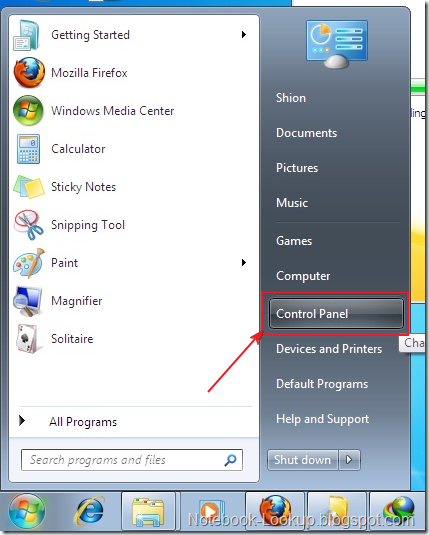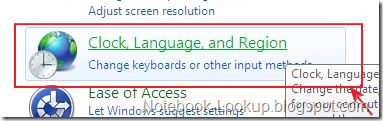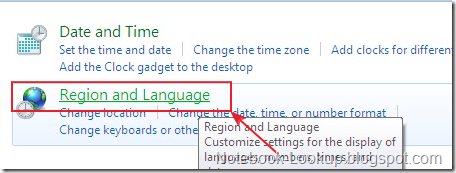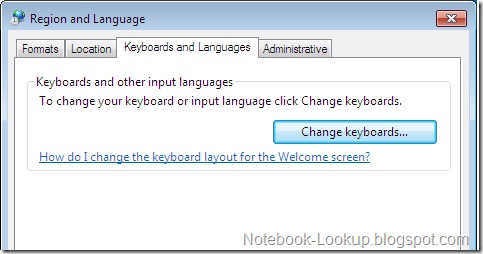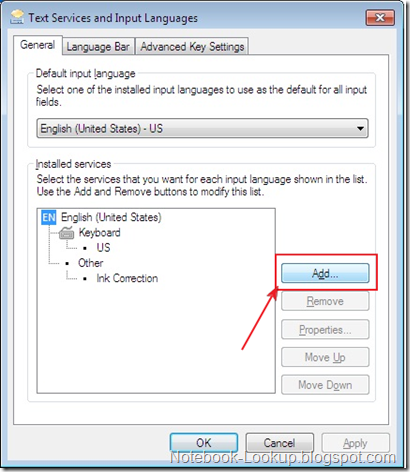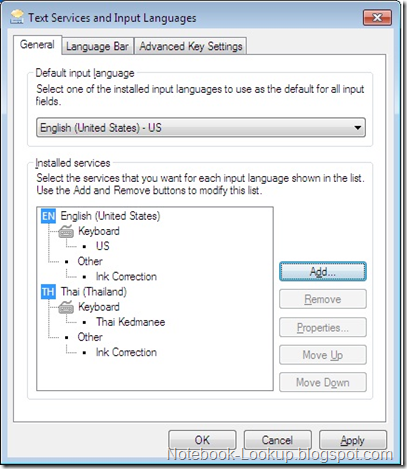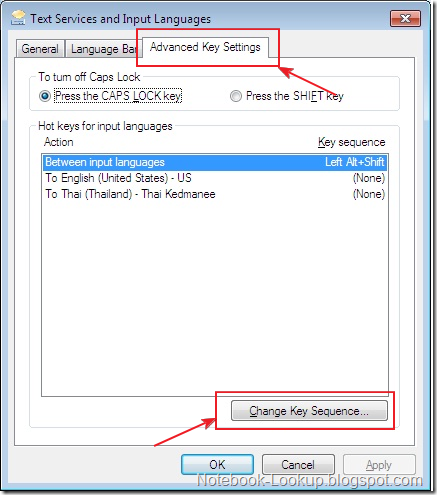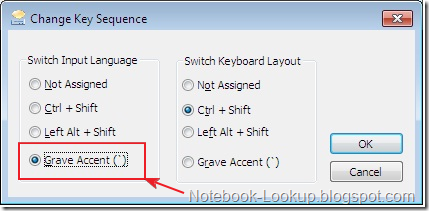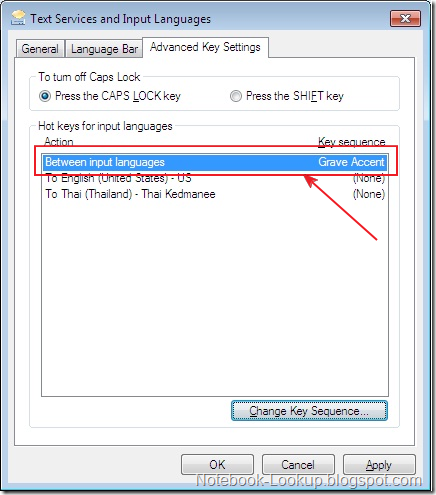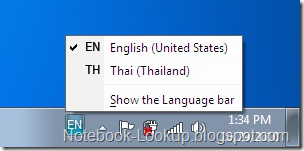BIOS คืออะไร ทำหน้าที่อะไร ประโยชน์ของ BIOS มีอะไรบ้าง
BIOS ย่อมาจาก Basic Input Output System คือโปรแกรมที่เก็บไว้ในหน่วยความจำถาวรอย่าง ROM ซึ่งรอมนั้นเป็นหน่วยความจำที่ไม่ต้องมีไฟฟ้าเลี้ยงตัวรอมก็ได้ ข้อมูลทั้งหมดที่อยู่ในรอมก็จะไม่หายไปไหน
โปรแกรม BIOS เป็นโปรแกรมที่คอมพิวเตอร์จะเรียกใช้งานเป็นโปรแกรมแรก ๆในการเปิดเครื่อง โดยเราจะได้ยินเสียง BIOS ในการเปิดเครื่องทุกครั้ง ซึ่งเสียงทุกเสียงในตอนเปิดเครื่องจะบ่งบอกถึงปัญหาและสภาพของคอมพิวเตอร์
BIOS ที่ใช้งานกันทั่วไปแบ่งเป็น 3 แบบด้วยกันคือ
- ไบออสของ Award เป็นไบออสที่นิยมใช้งานที่สุด เพราะมีการออกแบบมาให้ผู้ใช้สามารถเข้าใจในการปรับแต่งต่าง ๆได้ง่ายขึ้น โดยทาง Award นั้นมุ่งเน้นในการผลิตไบออสให้กับเมนบอร์ดเพียงอย่างเดียว
- ไบออสของ AMI เป็นไบออสตัวแรก ๆที่มีการใฃ้เมาส์ในการปรับแต่งไบออส ซึ่งต่อมาได้การพัฒนาให้มีการใช้งานง่ายมากขึ้นซึ่งอาจจะเทียบเท่าหรือเหมือนกับ ไบออส Award เลยทีเดียว
- ไบออสของ Phoenix เป็นไบออสที่ไม่ค่อยมีตัวเลือกในการปรับแต่ซักเท่าไร ซึ่งส่วนมากแล้วจะใช้งานกับเครื่องที่มียี่ห้อ เพราะว่าไบออสPhoenix จะมีการปรับตั้งค่ามาจากโรงงานผู้ผลิตแล้ว ในปัจจุบันไบออสของ Phoenix ได้รวมกิจการกับ ไบออสของ Award แล้ว
BIOS ทำหน้าที่อะไร
หน้าที่ของ BIOS หลัก ๆก็คือโปรแกรมขนาดเล็กที่ทำงานเป็นโปรแกรมแรก ซึ่งโปรแกรม BIOS จะทำงานต่ำกว่าระบบปฏิบัติการ ซึ่งไบออสจะคอยตรวจสอบอุปกรณ์ต่าง ๆในการเชื่อมต่อ อาทิ ฮาร์ดดิกส์ ซีดีรอม เป็นต้น เพื่อตรวจสอบความผิดพลาดต่าง ๆ เมื่อพบความผิดพลาดก็จะรายงานออกมาที่หน้าจอหรือรายงานออกมาเป็นเสียงในตอนเปิดเครื่องก็ได้เช่นกัน
หน้าที่ของ BIOS หลัก ๆก็คือโปรแกรมขนาดเล็กที่ทำงานเป็นโปรแกรมแรก ซึ่งโปรแกรม BIOS จะทำงานต่ำกว่าระบบปฏิบัติการ ซึ่งไบออสจะคอยตรวจสอบอุปกรณ์ต่าง ๆในการเชื่อมต่อ อาทิ ฮาร์ดดิกส์ ซีดีรอม เป็นต้น เพื่อตรวจสอบความผิดพลาดต่าง ๆ เมื่อพบความผิดพลาดก็จะรายงานออกมาที่หน้าจอหรือรายงานออกมาเป็นเสียงในตอนเปิดเครื่องก็ได้เช่นกัน
หลังจากตรวจสอบแล้ว ไบออสจะโหลดระบบปฏิบัติการจากฮาร์ดดิสก์ ไปที่แรม(Ram) หลังจากนั้นไบออสจะทำหน้าที่บริหารจัดการการไหลของข้อมูลระหว่างระบบปฏิบัติการของคอมพิวเตอร์กับอุปกรณ์ที่เชื่อมต่ออยู่
ประโยชน์ของ BIOS มีอะไรบ้าง
ประโยชน์ของ BIOS หลักๆ และสามารถแบ่งได้เป็นข้อๆดังนี้
ประโยชน์ของ BIOS หลักๆ และสามารถแบ่งได้เป็นข้อๆดังนี้
- เราสามารถปรับแต่งไบออสภายในเครื่องให้ทำงานอย่างมีเสถียรภาพ ซึ่งจะทำให้การทำงานของเครื่องคอมพิวเตอร์นั้นเร็วขึ้น แต่ถ้าปรับแต่งไบออสมีการผิดพลาดก็จะทำให้เครื่องคอมพิวเตอร์ค้างได้เหมือนกัน
- แก้ปัญหาฮาร์ดแวร์ต่างๆ ซึ่งในบางครั้งมีการติดตั้งอุปกรณ์เพิ่ม แต่ไม่สามารถทำงานกับเครื่องคอมพิวเตอร์ได้เราสามารถปรับแต่งไบออสเพื่อแก้ไขปัญหานี้ได้เช่นกัน
- ไบออสสามารถรายงานผลต่างๆที่เป็นปัญหาออกมาเป็นจังหวะเสียง เพื่อให้ผู้ตรวจสอบพบปัญหาได้ง่ายขึ้นและแก้ไขปัญหานั้นได้ตรงจุด
โปรแกรม BIOS เป็นโปรแกรมที่สำคัญมาก เพราะว่าถ้าโปรแกรมไบออสเสียหรือใช้งานไม่ได้ เราก็ไม่สามารถที่เปิดเครื่องคอมพิวเตอร์ได้เหมือนกัน ผู้ที่หวังจะเป็นช่างคอมพิวเตอร์ที่เก่งควรมั่นศึกษาเสียงของ BIOS แต่ละยี่ห้อไว้เพื่อจะได้ทำการแก้ไขปัญหาเหล่านั้นได้ตรงจุดมากยิ่งขึ้น